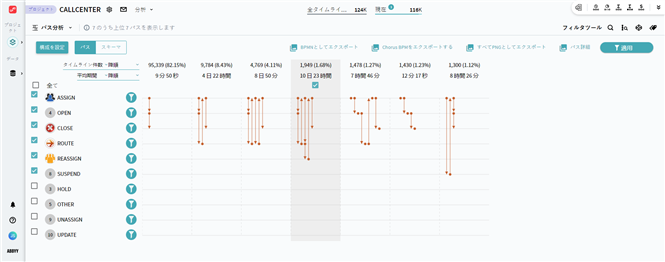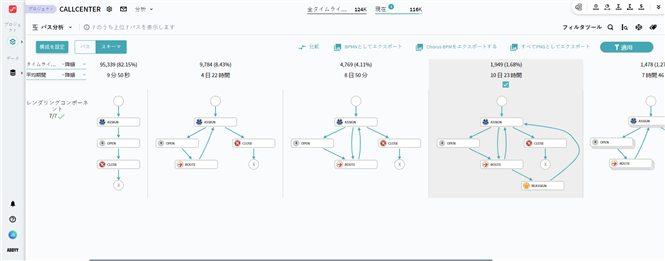パス およびタイムラインセットのフィルタリング
パスは、現在のセットに含まれるタイムライン上に、すべてのフィルターを適用した状態で構築されます。このパス分析を2つの視点から操作したり、必要に応じて組み合わることができます:
- 分析の目的に応じて、まず、タイムラインセットを準備することをお勧めします。つまり、単一または複数のセットでパターンを形成するタイムライン条件のうち、最も興味のある特定の範囲をフィルタリングするということです。これは、プロセスの特定の側面で不要なパターンを見つけるのに役立ちます。
- まず、より詳細な調査が必要なパターンを見つけることから始め、このパターンに含まれるパスで現在の設定をフィルタリングできます。その後、結果のタイムラインセットを使用して、ほかの分析モジュールを活用しながらさらに分析していきます。
タイムラインセットが準備されると、さらにいくつかのパス分析設定を調整できるため、ビジュアルパーツをニーズに合わせることができます
パス分析を設定
パスを分析する前に、いくつかの追加オプションを有効にしてパス表示を構成することをお勧めします。
構成を設定
このボタンには、オンにできる追加の設定があります。これらは、考慮するイベントを選択し、パスとスキーマ表現の両方の表示面を構成し、比較機能を有効にするのに役立ちます。
[構成を設定]ボタンオプション
このボタンをクリックすると、下記のオプションを含む新しいウィンドウが開きます:
- [イベントを設定]をクリックし、開いているリストからイベントを選択してパス分析
で検討します。[構成を設定 ウィンドウの[デフォルトイベント]をクリックし、タイムラインで発生するすべてのイベントの選択を復元します。
- [ 同一イベントを纏める]を選択し、それ自体にトランジションを持つイベントをパスから非表示します。このオプションが選択されていない場合、そのようなイベントがひとつのものとして表示されます。
- [比較を表示 ]をクリックし、保存されたセットのドロップダウンリストを持つ補助測定基準行を有効化して、現在のものと比較します。また、[ 比較して並替え]オプションを有効にすると、比較されたセットを並べ替えのベースとして使用できます。
- [スキーマ表示名]を選択し、 イベント名を表示する場合にスキーマ表現にイベント名を表示します。このオプションが選択されていない場合、ノードがアイコンのみで表されます。
並べ替え順序
パスは、最初に選択された測定基準に基づいてソートされます。これがメインと見なされます。パス分析 には、2つの基本的な並べ替えオプションがあります:
- 昇順 - 測定基準の値が左から右に増加します。
- 降順 - 測定基準の値が左から右に減少します。
注。パス構成に2つ目の測定基準を追加できるため、各測定基準は独自の並べ替え順序を持つことができ、分析の可能性の範囲が広がります。
タイムライン件数測定基準が降順で選択されている場合、トップ1にはほとんどのタイムラインが従うパスが含まれます。これにより、このパスが、分析されたプロセスの中で最も一般的なものになります。この構成は、プライマリパスビューと呼ばれる分析モジュールの基礎となります。
この分析モジュールの詳細については、「 プライマリパスビュー」を参照してください。
異なるセットのパスの比較
この機能を使用すると、一般的な分析アプローチから比較アプローチに移行できます。異なるセットの測定基準値を比較できます。これを実行するには:
1. [構成を設定]ウィンドウで[比較を表示]を有効化します。
2. 別セットと比較リストからセットを選択します。
また、 [比較して並替え]を有効化すると、現在のセットではなく、比較セットに選択した並べ替え順序を適用することもできます。
たとえば、ある支店で行われた処理のコストや処理時間を分析し、関与したパスを調べ、これらのインジケーターを本社のものと比較するといったことが、この分析モジュールで即時に実行できます。
上記のすべてを活用することにより、 パス分析モジュールを構成し、分析に進む前に、タスクのニーズを満たすことができるようになります。
エクスポート
パス分析表示を設定したら、それを別ファイルとしてエクスポートすることができます。PNG形式はデフォルトで利用可能です。その他のエクスポート形式の利用については、サブスクリプションプランによって異なります。
パス分析実施例
パス分析は、特定のプロセスパターンを綿密にチェックし、それらを比較したり、パスの詳細を検証し、パスによりタイムラインをフィルタリングするなど、多くの可能性を提供します。下記の使用例を活用し、モジュールの機能になれるようにしてください。
使用例
あなたは、コールセンターのマネージャーとして、リクエスト処理が長くかかることにについて多くの苦情を受け取っています。コールセンターの業務で最も頻度の高いパターンを分析し、電話対応に予期せぬ遅れが生じていないか、オペレーター間の通話切り替えのひんどがあまり多すぎないかを調下手いと考えています。パス分析は、そのような問題点を見つけ、その原因を探るための下準備をするのに役立ちます。下記のように勧めることができます:
- パス分析の設定を調整し、調査の目的に合わせて準備を行います:
- タイムラインの頻度分布を判別するためのプライマリ測定基準としてタイムライン件数を選択します。
- セカンダリ測定基準として平均期間を選択します。 これは、顧客の苦情に対処するのに役立ちます。
- 両方の測定基準の並べ替え順序を降順 に設定して、トップ1パスが、平均期間と共に最も頻度の高いプロセスのパターンを表すようにします。
- まずはパスを確認します。最も重要なものをクリックして選択します。たとえば、現在のセット内のすべてのタイムラインの1%を超えるもののみ、などです。このケースでは、残りのパスは、分析に影響を与えない低インパクト要素と見なすことができます。
- 表示をシンプル化するために、関与していないイベントを非表示にします。また、[構成を設定] > [イベントを設定] でキャンセルし、分析をまったく含めないようにすることもできます。結果のウィンドウは下記のようになります:
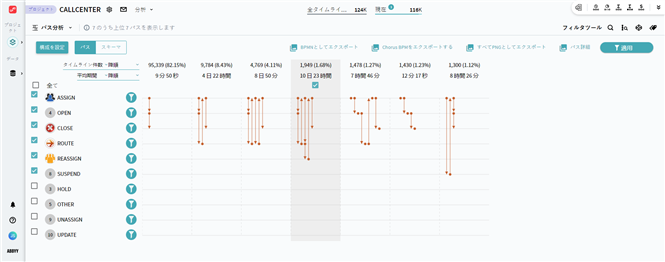
- スイムレーンを検証します。下記の2つの要因に注意してください:
- 隣り合うドットは、同じイベントが繰り返されており、そこから遷移するとそれ自身に戻ることを意味します。繰り返しが多い場合は、プロセスがいくつかのステップで滞っている可能性があります。
- 2つのイベント間に一定の遷移が見られる場合は、処理時間を大幅に増加させる可能性のあるプロセスのループを強調しています。
- 測定基準値を検証し、最も長いパスを詳しく調べることをお薦めします。一般的に、これらは同時に最も複雑なものでもあり、前のステップから考えられる要因が原因です。
- パス詳細問題のあるパスを検出します。これは、並行比較分析モジュールの機能を備えており、選択したパス測定基準と、現在設定されているパス測定基準(カスタム測定基準を含む)を比較できます。また、ここでは、測定基準履歴、ブレイクダウンを比較して、プロセスへの影響を確認できます。
分析モジュールとそのオプションの詳細については、「 並行比較」を参照してください。
- スキーマ表現に切り替えると、選択したパスごとに、より鮮明なプロセス構造の画像を取得できます。この例では、下記のようになります:
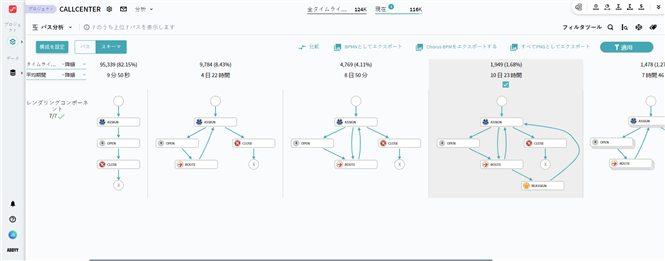
- このステップでは、プロセスのどの部分が報告された問題につながっているかを理解し、いくつかの意思決定ポイントを判断できます。ほかの分析モジュールを活用し、既存の問題の理由を調べます。問題のあるパスを現在のセットのフィルターとして使用すると、より詳細な分析を行うことができます。これを実行するには、パスを選択し、右上にある[適用]をクリックします。
- 問題のあるパスの影響を判断するには、別の可能性もあります。[構成を設定]で[比較を表示]を有効化します。これにより、適切な構造を持つと見なされたパスに基づいて設定されたタイムラインとこれらを並べて設定することができます。ほかのパスの中で、問題のあるものがどれくらいの頻度でフォローされているかを確認します。頻度が多いほど、影響が大きくなります。
提案されたステップにより、報告された問題が社内プロセスの不規則性によって引き起こされているのか、あるいは正しい方法でフォローされているのかを確認できるようになりますが、顧客は依然として不満を抱いています。これには、関連するリソースの再配分が必要になる場合があります。シミュレーション モジュールで、リソースおよびプロセスフローを検証できます。
この分析モジュールの詳細については、「シミュレーション」を参照してください。